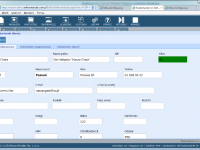StudioSystem wprowadza innowacyjną funkcję wyświetlania szczegółów pojedynczego wiersza z bazy danych. Następnie system wykorzystuje specjalną transakcję role_sys/x_details.aspx do realizacji tego zadania. Ponadto ta metoda przypomina precyzyjne narzędzie chirurgiczne, które pozwala dotrzeć do konkretnych danych.
Proces wyświetlania szczegółów w tym systemie działa podobnie jak powiększanie fragmentu zdjęcia na ekranie smartfona. Równocześnie użytkownik może w prosty sposób uzyskać dostęp do wybranego wiersza informacji poprzez wskazanie identyfikatora rekordu. Zarazem system automatycznie formatuje dane i przedstawia je w czytelnej formie na ekranie.
Wbudowane mechanizmy StudioSystem dbają o bezpieczeństwo podczas wyświetlania pojedynczych wierszy danych. Jednocześnie system oferuje możliwość personalizacji sposobu prezentacji informacji według preferencji użytkownika. Wreszcie cała operacja przebiega sprawnie i intuicyjnie niczym przeglądanie kolejnych stron w książce.
ZASTOSOWANIE
Transakcja x_details.aspx znajduje zastosowanie do wyświetlania podglądu informacji odczytanej z bazy np. informacji z kartoteki kontrahenta, asortymentu, dokumentu itp. Dane są prezentowane w tzw. układzie pionowym i reprezentują informacje o 1 pozycji. Wykorzystanie transakcji w powiązaniu z x_tab.aspx pozwala tworzyć rozbudowane okna podglądów informacji.
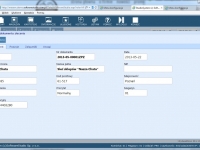
KONFIGURACJA
Administrator moduł Konfiguracja w sekcji KONFIGURACJA INFORMACJI dostępna jest pozycja „DETAILS – Podgląd szczegóły”, która wyświetla okno konfiguracji wiodoków wywołane z parametrem PRX=DTS
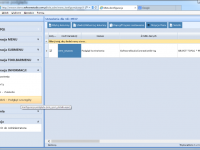
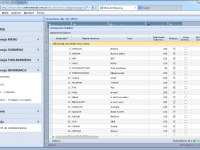
Za pomocą tego narzędzia można dopisywać i edytować ustawienia związane z konfiguracją podglądu szczegółów.
Kroki do Wyświetlenia Szczegółów
Zdefiniuj Zapytanie do Bazy: Pierwszym krokiem jest zdefiniowanie zapytania do bazy danych, które zwróci 1 rekord zawierający informacje, które chcesz wyświetlić. Upewnij się, że zapytanie jest odpowiednio sformułowane i zawiera wszystkie niezbędne dane.
Zaprojektuj Pola: Następnie musisz zaprojektować, które pola (kolumny) chcesz wyświetlić. Wybierz te, które są istotne dla twojego przypadku i dodaj je do zapytania.
Wyświetl Szczegóły: Teraz możesz użyć transakcji role_sys/x_details.aspx, aby wyświetlić szczegóły pojedynczego wiersza. Upewnij się, że przekazujesz odpowiednie parametry, aby zidentyfikować żądany rekord.
Dostosuj Wyświetlanie: Jeśli chcesz dostosować sposób wyświetlania szczegółów, możesz to zrobić poprzez odpowiednie konfiguracje. Możesz zmieniać formatowanie, styl i inne elementy, aby spełnić swoje wymagania.
PRZYKŁAD
Zdefiniowana podgląd szczegółów z kartoteki kontrahentów o nazwie DTS_KNKON
Zapytanie SQL – SELECT TOP(1) * FROM KNKON
Warunek filtrowania – NRIDODN – wskazujemy kolumnę z bazy SQL wg której zostanie odszukany rekord do wyświetlenia.
Następnie ustawiamy kolumny:
| Kolejność | Nazwa kolumny | Tytuł | Szerokość kolumny | Kolor tła | Tekst null |
| 4 | SKROCO | Nazwa | 300 | ||
| 5 | NAZWA | Nazwa pełna | 300 | ||
| 6 | NIP | NIP | 150 | ||
| 7 | KRAJ | KRAJ | 150 | Green | |
| 8 | KODPOCZTOWY | Kod pocztowy | 80 | ||
| 9 | MIEJSCOWOSC | Miejscowość | 200 | ||
| 10 | ULICA | Ulica | 200 | ||
| 11 | TELEFON | Telefon | 200 | ||
| 12 | FAX | Fax | 200 | brak numeru fax | |
| 13 | 300 | nie ma | |||
| 13 | e-mail prywatny | 300 | |||
| 13 | EMAILAUTO | e-mail auto | 300 | ||
| 14 | KONTAKT | Kontakt | 200 | ||
| 19 | NASZNR | Nasz numer | 150 | ||
| 20 | REGON | REGON | 120 | ||
| 21 | GLN | GLN | 120 | ||
| 24 | UWAGI | Uwagi | 120 | ||
| 34 | STATUS | Status | 120 | ||
| 35 | HANDLOWIEC | Handlowiec | 120 | ||
| 63 | WWW | WWW | 120 | ||
| 105 | MPK | MPK | 120 | ||
| 107 | CZASREALIZACJI | CZASREALIZACJI | 120 | ||
| 108 | ODDZIAL | Oddział | 120 | ||
| 109 | GRUPA | GRUPA | 120 | ||
| 110 | MAGAZYNY | MAGAZYNY | 120 | ||
| 113 | WALUTA | WALUTA | 120 | ||
| 114 | CECHA1 | CECHA1 | 120 | ||
| 115 | CECHA2 | CECHA2 | 120 |
Okno
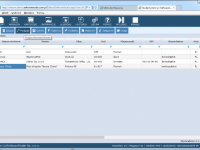
W efekcie uruchomienie transakcji podglądu z kartoteki kontrahenta wyświetli na okno podglądu
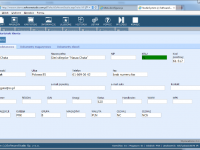
System umożliwia dynamiczne dostosowywanie wyświetlanych informacji w tabelach do rozmiaru okna, w którym jest otwierana transakcja. Gdy szerokość okna jest ograniczona, kolumny, które nie mieszczą się w jednym wierszu, zostają automatycznie przeniesione do kolejnego. Dzięki temu dane pozostają czytelne, niezależnie od dostępnej przestrzeni ekranu.
Administrator ma możliwość dostosowania wyglądu tabel poprzez określenie rozmiaru kolumn w pikselach. Dodatkowo może ustawić kolor tła dla każdej kolumny, co ułatwia wizualne rozróżnianie informacji. Funkcjonalność ta zwiększa czytelność tabel i pozwala na lepsze dopasowanie ich do specyficznych potrzeb użytkownika.
Kolejnym elementem personalizacji jest możliwość określenia, czy wybrane dane mają być wyświetlane czcionką pogrubioną. Taki formatowanie pozwala wyróżnić najważniejsze informacje, co ułatwia szybkie ich odnalezienie w tabeli. W ten sposób administrator może zoptymalizować układ tabel pod kątem wygody użytkownika.
Dynamiczne dopasowywanie układu tabel oraz opcje personalizacji sprawiają, że system jest elastyczny i dostosowany do różnorodnych warunków pracy. Użytkownicy mogą wygodnie korzystać z tabel, niezależnie od rozdzielczości ekranu, co wspiera efektywność i komfort pracy.
USTAWIENIE ROZMIARU CZCIONKI
Rozmiar czcionki domyślnie ustawiany jest na 16px; można go zmienić podając parametr fontsize wywołując transakcję, np. czcionka rozmiar 12px:
refno=DTS_KNKON&fontsize=12&nridodn=
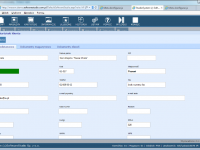
lub czcionka rozmiar 18px
refno=DTS_KNKON&fontsize=18&nridodn=
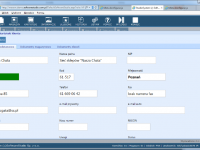
Jak zmienić układ kolumn na stronie internetowej?
Organizacja treści na stronie internetowej wymaga przemyślanego układu elementów. Wiele stron internetowych stosuje domyślne wyświetlanie informacji w jednej kolumnie, jednakże projektanci często potrzebują bardziej zaawansowanych rozwiązań. Zatem odpowiednie ustawienie szerokości kolumn pozwala stworzyć atrakcyjny wygląd strony.
Wprowadzenie zmian w układzie kolumn wymaga znajomości podstawowych parametrów CSS. Następnie określamy wartość procentową szerokości dla każdej kolumny, przy czym suma wszystkich wartości nie może przekraczać 100%. Ponadto zastosowanie właściwości float lub flexbox ułatwia rozmieszczenie elementów obok siebie.
Właściwe rozplanowanie treści na stronie wpływa na komfort użytkowania witryny. Podczas projektowania należy wziąć pod uwagę różne rozmiary ekranów urządzeń mobilnych oraz komputerów stacjonarnych. W związku z tym responsywny układ kolumn dostosowuje się automatycznie do szerokości okna przeglądarki.
refno=DTS_KNKON&szerokosc=100%&nridodn=
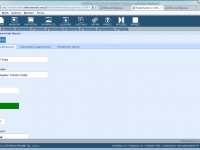
Jeżeli chcemy wyświetlać informacje w 2 kolumnach to podajemy szerokość 45%
refno=DTS_KNKON&szerokosc=45%&nridodn=
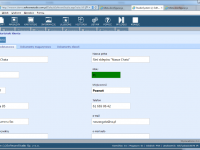
Jeżeli chcemy wyświetlać informacje w 3 kolumnach to podajemy szerokość 30%
refno=DTS_KNKON&szerokosc=30%&nridodn=
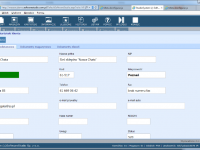
Jak ustawić stałą szerokość okna w pikselach dla elementów strony?
Internet oferuje wiele możliwości formatowania elementów na stronie internetowej. Właściwe ustawienie szerokości okna wpływa znacząco na wygląd i funkcjonalność witryny. Zatem programiści mogą wybrać między procentowym a pikselowym określeniem wymiarów.
Podczas tworzenia strony internetowej można zastosować stałą szerokość w pikselach zamiast wartości procentowych. Następnie każdy element znajdujący się poniżej zdefiniowanej wartości zachowa minimalną szerokość podobnie jak pudełko o sztywnych wymiarach. Wobec tego szersze elementy automatycznie dostosują swoją wielkość względem contentu zachowując proporcje niczym elastyczna guma.
refno=DTS_KNKON&szerokosc=200px&nridodn=
gwarantuje minimalną szerokość 200px